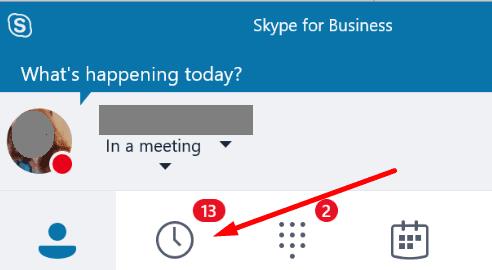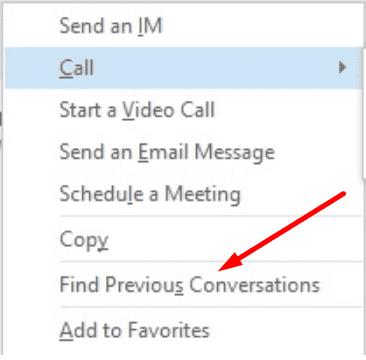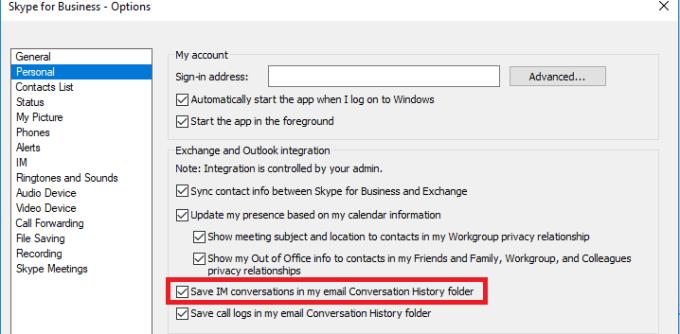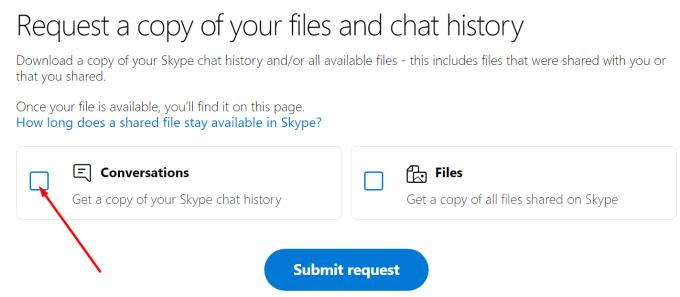Γνωρίζατε ότι, κατά μέσο όρο, οι ενήλικες έχουν ένα εύρος προσοχής από 15 έως 20 λεπτά; Μετά από 20 λεπτά, η απόδοση της μνήμης μας πέφτει και γίνεται όλο και πιο δύσκολο να συγκρατήσουμε νέες πληροφορίες. Έχοντας αυτό κατά νου, δεν αποτελεί έκπληξη που δεν μπορούμε να θυμηθούμε όλες τις λεπτομέρειες των πρόσφατων συνομιλιών μας στο Skype.
Εάν πρέπει να επιστρέψετε στη συνομιλία σας στο Skype για επιχειρήσεις για να ελέγξετε ξανά ορισμένες πληροφορίες, αυτός ο οδηγός θα σας φανεί χρήσιμος. Θα σας πούμε όλα όσα πρέπει να γνωρίζετε για το ιστορικό συνομιλιών σας.
Πού μπορώ να βρω το ιστορικό συνομιλιών στο Skype για επιχειρήσεις;
Ο φάκελος συνομιλίας του Outlook
Το ιστορικό συνομιλιών σας στο Skype για επιχειρήσεις αποθηκεύεται στο φάκελο Συνομιλία του Outlook . Αν ανοίξετε αυτόν τον φάκελο, θα βρείτε πληροφορίες όπως η ημερομηνία και η ώρα αποστολής των μηνυμάτων συνομιλίας, τα ονόματα των συμμετεχόντων, καθώς και το ίδιο το κείμενο της συνομιλίας.
Η καρτέλα συνομιλίες
Στα Windows 10, μπορείτε επίσης να βρείτε το ιστορικό συνομιλιών στην καρτέλα Συνομιλίες του προγράμματος-πελάτη Skype για επιχειρήσεις.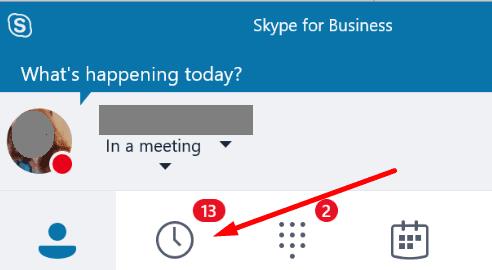
Κάντε κλικ στις καρτέλες Συνομιλίες και θα δείτε όλο το ιστορικό συνομιλιών σας με χρονολογική σειρά, τις τηλεφωνικές κλήσεις και τα μηνύματα συνομιλίας που περιλαμβάνονται. Μπορείτε να φιλτράρετε περαιτέρω τα αποτελέσματα κάνοντας κλικ στις δύο άλλες καρτέλες.
- Κάντε κλικ στο Αναπάντητο για να εμφανίσετε τα 100 πιο πρόσφατα χαμένα μηνύματά σας.
- Κάντε κλικ στο Κλήσεις για να εμφανιστούν οι 100 πιο πρόσφατες κλήσεις.
Βρείτε προηγούμενες συνομιλίες
Εάν θέλετε να ελέγξετε το ιστορικό συνομιλιών με έναν συγκεκριμένο χρήστη, μεταβείτε στη λίστα Επαφών και κάντε δεξί κλικ στο όνομα αυτού του ατόμου. Στη συνέχεια, κάντε κλικ στο Εύρεση προηγούμενων συνομιλιών .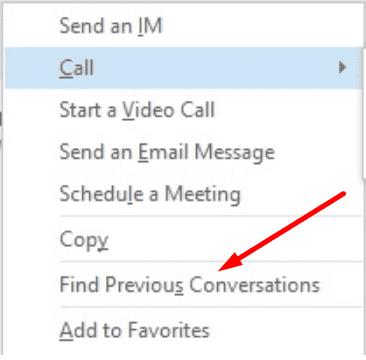
Αν δεν υπάρχει ιστορικό συνομιλίας
Εάν το ιστορικό συνομιλιών δεν είναι διαθέσιμο στην καρτέλα Συνομιλίες ή στο φάκελο Συνομιλία του Outlook, ελέγξτε τις ρυθμίσεις του Skype για επιχειρήσεις.
Μεταβείτε στις Ρυθμίσεις → Εργαλεία → Επιλογές → Προσωπικά .
Εντοπίστε την Αποθήκευση συνομιλιών άμεσων μηνυμάτων στο φάκελο Ιστορικό συνομιλιών του email μου .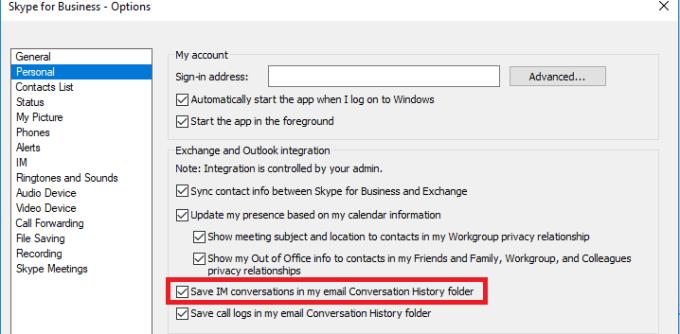
Επιλέξτε το πλαίσιο ελέγχου εάν είναι κενό. Εάν αυτή η επιλογή δεν είναι ενεργή, δεν θα μπορείτε να αποθηκεύσετε το ιστορικό συνομιλιών σας στο Skype.
Σας συνιστούμε να ενεργοποιήσετε αυτήν την επιλογή. Με αυτόν τον τρόπο, μπορείτε πάντα να επιστρέψετε στο ιστορικό συνομιλιών σας στο Skype για να ελέγξετε ξανά τυχόν πληροφορίες για τις οποίες δεν είστε βέβαιοι.
Εξαγωγή του ιστορικού συνομιλίας σας στο Skype
Εάν θέλετε να εξαγάγετε το ιστορικό συνομιλιών σας, συνδεθείτε στον λογαριασμό σας Skype χρησιμοποιώντας αυτόν τον σύνδεσμο: https://go.skype.com/export .
Για λήψη των μηνυμάτων σας, κάντε κλικ στο Συνομιλίες . Στη συνέχεια, πατήστε το κουμπί Υποβολή αιτήματος .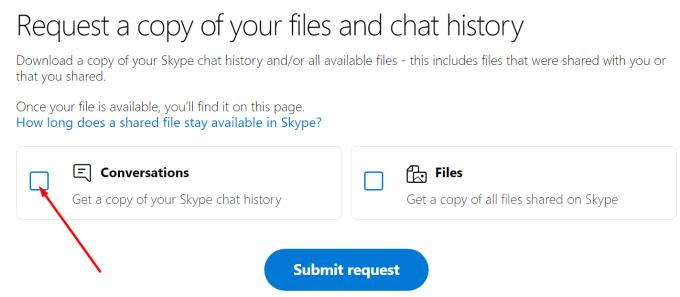
Όταν το αρχείο λήψης είναι έτοιμο, θα λάβετε μια ειδοποίηση με τον σύνδεσμο λήψης. Πατήστε το κουμπί Λήψη για λήψη του ιστορικού συνομιλίας.
συμπέρασμα
Η αποθήκευση του ιστορικού συνομιλιών Skype για επιχειρήσεις είναι πάντα καλή πρακτική. Ποτέ δεν ξέρεις πότε πρέπει να ελέγξεις ξανά κάτι. Λάβετε υπόψη ότι το Skype αφαιρεί αυτόματα τα παλιά μηνύματα από το παράθυρο συνομιλίας σας μετά από ένα ορισμένο χρονικό διάστημα. Ωστόσο, μπορείτε πάντα να χρησιμοποιήσετε το ιστορικό συνομιλιών για να προβάλετε τα παλιά σας μηνύματα.
Ελπίζουμε ότι βρήκατε αυτόν τον οδηγό χρήσιμο. Μη διστάσετε να αφήσετε ένα σχόλιο παρακάτω και να μας πείτε τη γνώμη σας για αυτές τις συμβουλές.